
Einrichten des Computers
Anforderungen an die Systemumgebung
Für die Verwendung des Druckertreibers ist die folgende Systemumgebung erforderlich.
Funktion | Spezifikationen |
|---|---|
Betriebssystem | 10.14, 10.15, 11, 12, 13, 14 |
Prozessor | Intel-Prozessor, Apple M1/M2-Chip |
Speicher | Für das Betriebssystem empfohlene Speicherkapazität |
Installieren des Druckertreibers
Installieren Sie den Druckertreiber mit dem Installationsprogramm.
Laden Sie in den folgenden Fällen den Druckertreiber von unserer Website herunter.
Die Treiber-DVD liegt nicht dem Produkt bei.
Sie haben die Treiber-DVD verloren.
Ihr Computer besitzt kein DVD-Laufwerk.
Wählen Sie bei Verwendung der Treiber-DVD den Ordner in Abhängigkeit von dem zu verwendenden Druckertreiber und Betriebssystem und der gewünschten Sprache aus.
Der Treiberordner variiert in Abhängigkeit vom erforderlichen Papierformat. Wählen Sie die Datei entsprechend Ihrer Umgebung aus.
Hauptsächliche Verwendung von metrischen Papierformaten (A4 usw.): Ordner "WW_A4"
Hauptsächliche Verwendung von Zoll-Formaten (z.B. Letter oder 8 1/2 e 11: Ordner "WW_Letter"Wenn Sie macOS 11 oder höher verwenden, wählen Sie die pkg-Datei mit dem Dateinamen mit dem Suffix "_11" im Ordner "WW_A4" oder "WW_Letter" aus.
Das Druckertreiber-Installationsprogramm wird gestartet.
Wenn Sie während des Vorgangs zur Eingabe des Namens und Kennworts aufgefordert werden, geben Sie den Administratornamen und das zugehörige Kennwort ein.
Mit einem Klick auf [Customize] können Sie auswählen, ob der Treiber, für den der 2-seitige Druck als Standard angegeben ist, oder der Treiber, für den der 1-seitige Druck als Standard festgelegt ist, installiert werden soll. Standardmäßig wird der Treiber installiert, für den der 2-seitige Druck als Standard angegeben ist. Wenn beide Treiber ausgewählt werden, werden zwei Arten von Treibern installiert. Der Name des Treibers, für den der 1-seitige Druck als Standard angegeben ist, hat das Suffix "(S)".
Wenn Sie während des Vorgangs zur Eingabe des Namens und Kennworts aufgefordert werden, geben Sie den Administratornamen und das zugehörige Kennwort ein.
Der Druckertreiber wird auf dem Computer installiert.
Damit ist die Installation des Druckertreibers abgeschlossen. Fügen Sie anschließend den Treiber zum Computer hinzu.
Hinzufügen des Druckers
Fügen Sie den Drucker, der automatisch durch Bonjour erkannt wurde, zum Computer hinzu.
Wenn nach dem Klick auf [+] die Pulldown-Schaltfläche angezeigt wird, wählen Sie [Add Printer or Scanner].
Die angeschlossenen Drucker werden erkannt. Wenn keine Drucker erkannt werden, führen Sie einen Neustart dieses Systems durch.
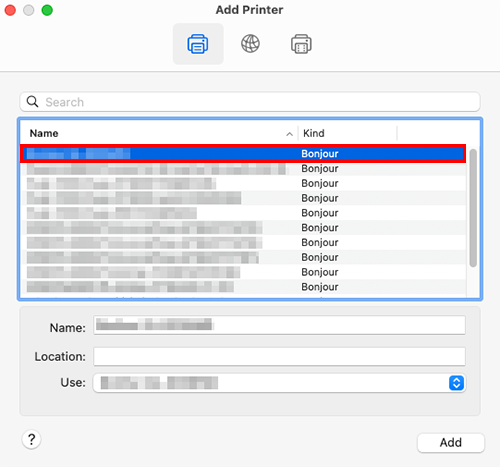
Um den Druckernamen zu überprüfen, wählen Sie [Bedienerprogr.] - [Administrator] - [Netzwerk] - [Bonjour-Einstellung] auf diesem System.
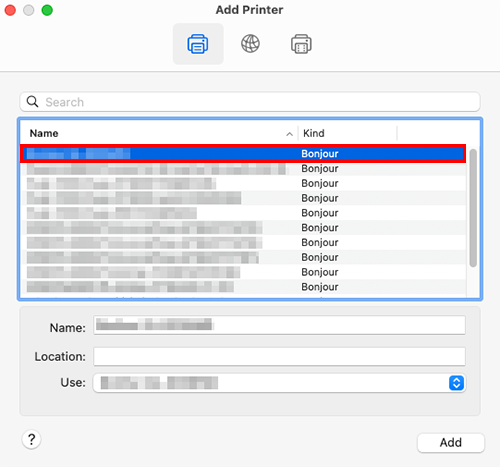
Wenn der Druckertreiber angezeigt wird, fahren Sie mit Schritt 8 fort.
Wenn der Druckertreiber nicht ordnungsgemäß angezeigt wird, gehen Sie zu Schritt 7.
Wählen Sie [Select Software] unter [Use], und klicken Sie dann auf den Treiber des gewünschten Druckers in der Liste, die in einem weiteren Fenster angezeigt wird.
Damit ist der Druckertreiber hinzugefügt. Wechseln Sie dann zum Bildschirm [Options] des Druckertreibers, um die optionale Umgebung für dieses System zu konfigurieren. Ausführliche Informationen finden Sie hier: Einrichten der optionalen Betriebsumgebung dieses Systems.
 in der oberen rechten Ecke einer Seite klicken oder tippen, wechselt es zu
in der oberen rechten Ecke einer Seite klicken oder tippen, wechselt es zu  und wird als Lesezeichen registriert.
und wird als Lesezeichen registriert.